 Primeira página > Periféricos de tecnologia > Espelhamento de iPhone no macOS Sequoia e iOS 18: tudo o que você precisa saber
Primeira página > Periféricos de tecnologia > Espelhamento de iPhone no macOS Sequoia e iOS 18: tudo o que você precisa saber
Espelhamento de iPhone no macOS Sequoia e iOS 18: tudo o que você precisa saber
A Apple está expandindo a forma como seus recursos de continuidade multiplataforma funcionam em 2024, introduzindo uma opção de espelhamento de iPhone no macOS Sequoia e iOS 18. Como o nome sugere, o espelhamento de iPhone permite que você controle seu iPhone com seu Mac, espelhando a tela do seu iPhone para a tela do seu Mac. Você pode gerenciar seu iPhone a partir do Mac com iPhone Mirroring, usando mouse, teclado e trackpad com aplicativos para iPhone, notificações e muito mais.
para mais vídeos.Este guia percorre todos os recursos de espelhamento do iPhone e explica como funciona.
Noções básicas de espelhamento de iPhone
Depois de atualizar para iOS 18 e macOS Sequoia, há um novo aplicativo de espelhamento de iPhone no Dock, e é assim que você inicia uma sessão de espelhamento de iPhone.

- No Dock do seu Mac, clique no aplicativo iPhone Mirroring.
- Clique em Continuar na tela informativa pop-up.
- Selecione o iPhone que você deseja usar se tiver mais de um iPhone.
- Desbloqueie seu iPhone com uma senha para permitir a conexão.
- Clique em Começar.
- Usar Touch ID no Mac para autenticar (como alternativa, digite sua senha).
Ao iniciar o iPhone Mirroring pela primeira vez, você pode optar por exigir autenticação em todas as conexões ou permitir uma conexão automaticamente . Se você escolher a autenticação automática, não precisará se autenticar com Touch ID ou uma senha para usar o iPhone Mirroring quando o seu Mac estiver desbloqueado.
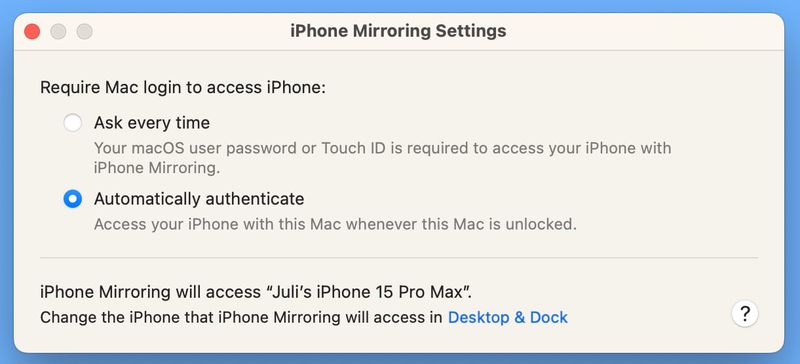
Caso contrário, você precisa se autenticar no seu Mac sempre que quiser usar o iPhone Mirroring. Observe que um iPhone precisa ser bloqueado enquanto uma sessão de espelhamento do iPhone está em andamento, então você não pode usar seu iPhone enquanto ele está sendo espelhado para seu Mac.
Se o seu iPhone não estiver bloqueado e você tentar iniciar Espelhamento do iPhone no seu Mac, você receberá um aviso de que o iPhone está em uso.
Não há opção para iniciar uma sessão de espelhamento do iPhone a partir de um iPhone - isso precisa ser feito em um Mac. Embora o ícone do aplicativo iPhone Mirroring deva estar no Dock, se não estiver lá, você pode acessá-lo no Launchpad ou na pasta Aplicativos, porque ele é tratado como um aplicativo padrão.
Interface de espelhamento do iPhone
A interface completa do iPhone é mostrada como um aplicativo dedicado no Mac, com seu papel de parede e ícones de aplicativos visíveis e acessíveis. Você pode clicar em qualquer um dos seus aplicativos e usá-lo no Mac como faria no iPhone.
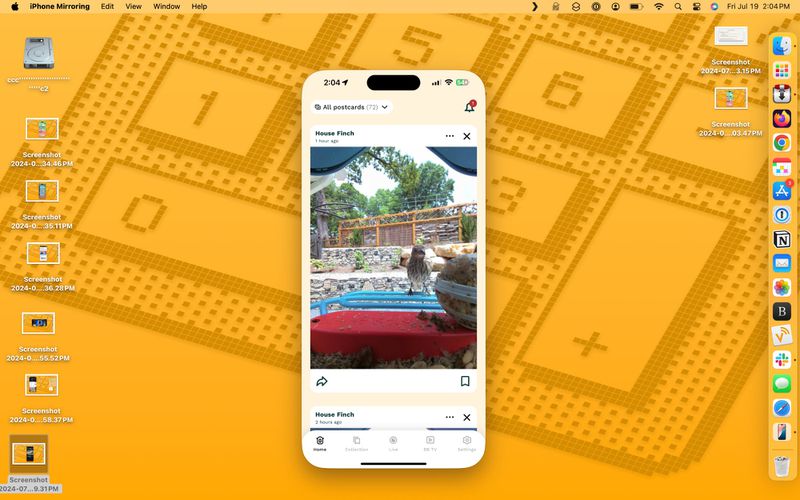
Você pode acessar a tela inicial clicando em na barra inferior e alterne entre as páginas com o trackpad ou com um gesto de clicar e arrastar usando o mouse. Existem opções de menu para acessar a tela inicial e abrir a interface de troca de aplicativos, mas a maior parte do controle é feita na janela Espelhamento do iPhone.
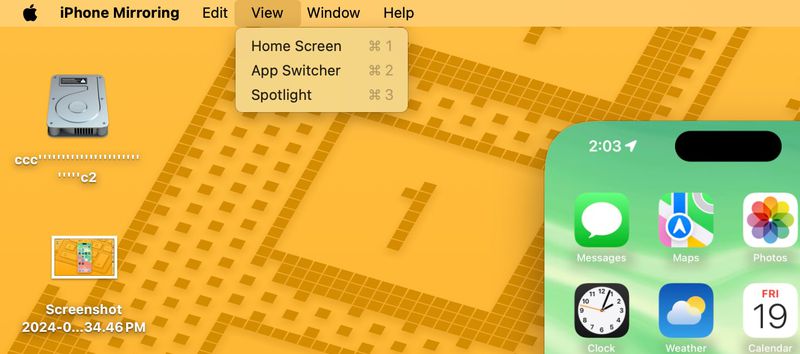
Requisitos de espelhamento do iPhone
Para usar o espelhamento do iPhone, você precisa de um Mac que execute o macOS Sequoia e que tenha um chip de silício da Apple (M1 ou posterior) ou um chip de segurança T2. Macs com chips de segurança T2 são baseados em Intel e incluem as seguintes máquinas:
- 2018 e posterior MacBook Pro
- 2018 e posterior MacBook Air
- 2020 iMac
- iMac Pro
- 2018 Mac mini
- 2019 Mac Pro
Esses Macs têm chips de silício da Apple:
- 2020 e posterior Mac mini
- 2020 e posterior MacBook Air
- 2021 e posterior iMac
- 2021 e posterior MacBook Pro (14 e 16 polegadas)
- 2020 13 -inch MacBook Pro
- 2022 e posterior Mac Studio
- 2023 Mac Pro
Qualquer iPhone que execute iOS 18 funciona com iPhone Mirroring.
- Todos os modelos do iPhone 15
- Todos os modelos do iPhone 14
- Todos os modelos do iPhone 13
- Todos os modelos do iPhone 12
- Todos os modelos do iPhone 11
- iPhone XS e XS Max
- iPhone XR
- iPhone SE (2ª e 3ª geração)
Seu iPhone e Mac precisam estar conectados no mesmo O ID Apple e a autenticação de dois fatores devem estar habilitados para que o recurso iPhone Mirroring funcione. Você também precisará ativar o Bluetooth e o Wi-Fi, e os dois dispositivos precisarão estar próximos um do outro.
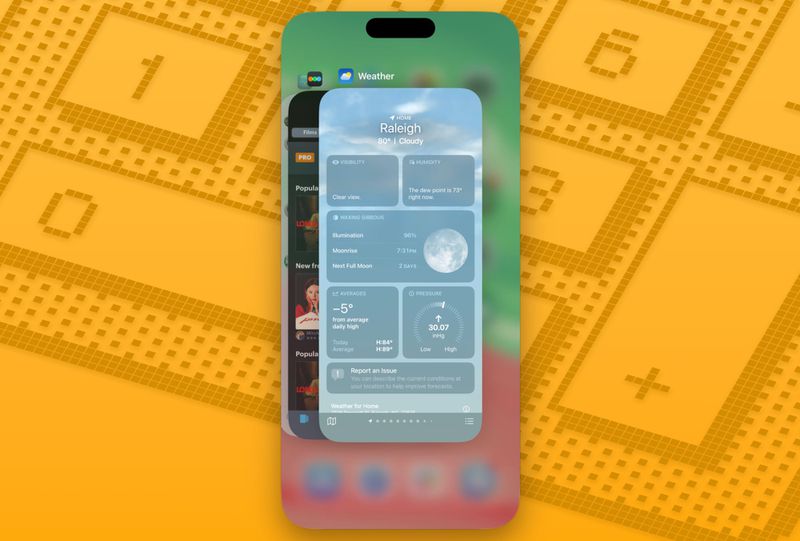
Durante uma sessão de espelhamento do iPhone, seu O Mac e o iPhone precisam estar próximos um do outro, essencialmente na mesma sala.
Privacidade e segurança
Você precisa estar conectado com o mesmo ID Apple no seu iPhone e no seu Mac para Espelhamento do iPhone para funcionar. Enquanto o iPhone Mirroring estiver ativo, seu iPhone não precisa ser desbloqueado.
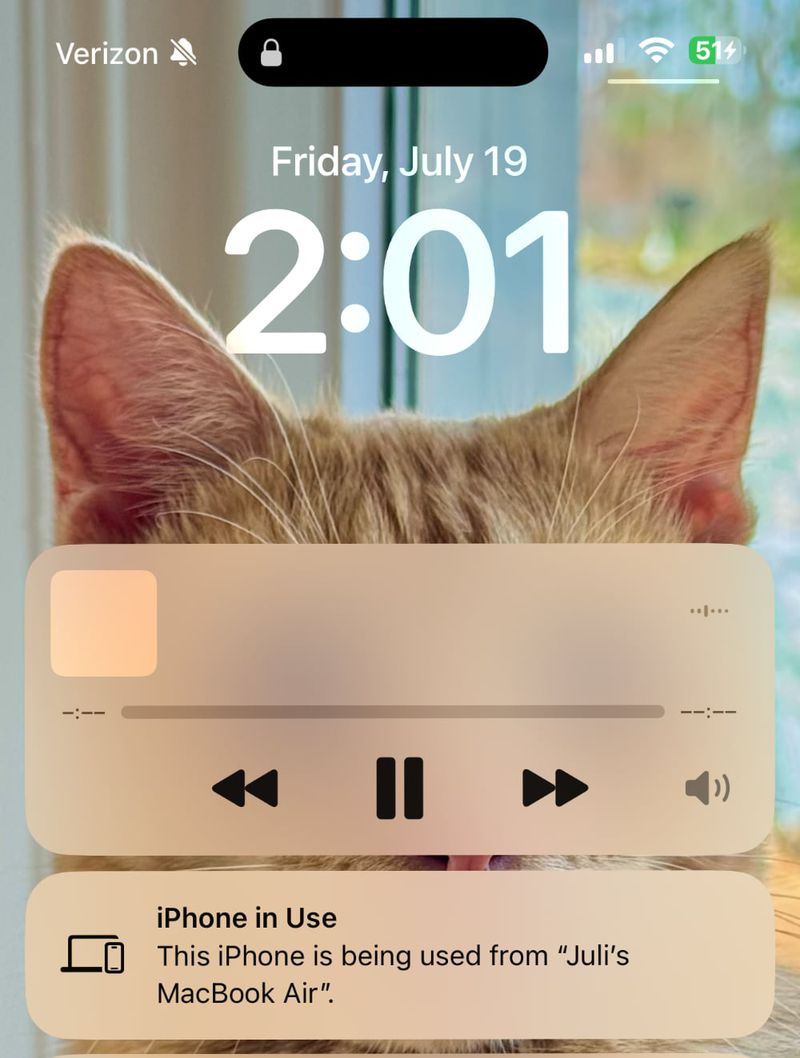
Seu iPhone pode permanecer guardado em um bolso ou bolsa enquanto você o controla no seu Mac, para que ninguém possa acessá-lo ou ver o que você está fazendo com isso. Você precisa ter o iPhone próximo o suficiente do Mac para que haja uma conexão Bluetooth, provavelmente por motivos de segurança.
Usando mouse e teclado com iPhone
O teclado, trackpad e mouse do seu Mac podem ser usados com o seu iPhone, o que é útil se você precisar digitar algo extenso em um aplicativo para iPhone.
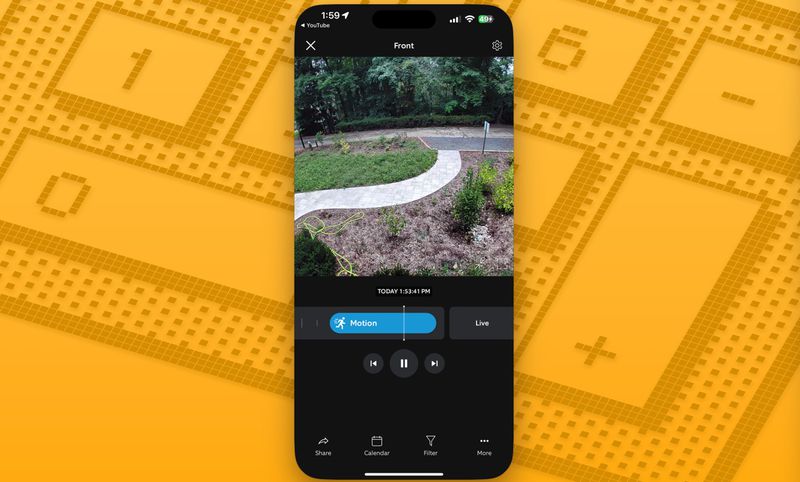
Áudio, câmera e microfone
Se você reproduzir um vídeo no seu iPhone enquanto o espelhamento do iPhone estiver ativado, o o áudio passa pelo seu Mac. No entanto, você não pode ativar o aplicativo Câmera ou usar o microfone.
Notificações do iPhone no Mac
Com o Espelhamento do iPhone ativado, as notificações recebidas do iPhone aparecem ao lado das notificações do Mac no Central de Notificações no canto superior direito da tela do Mac.
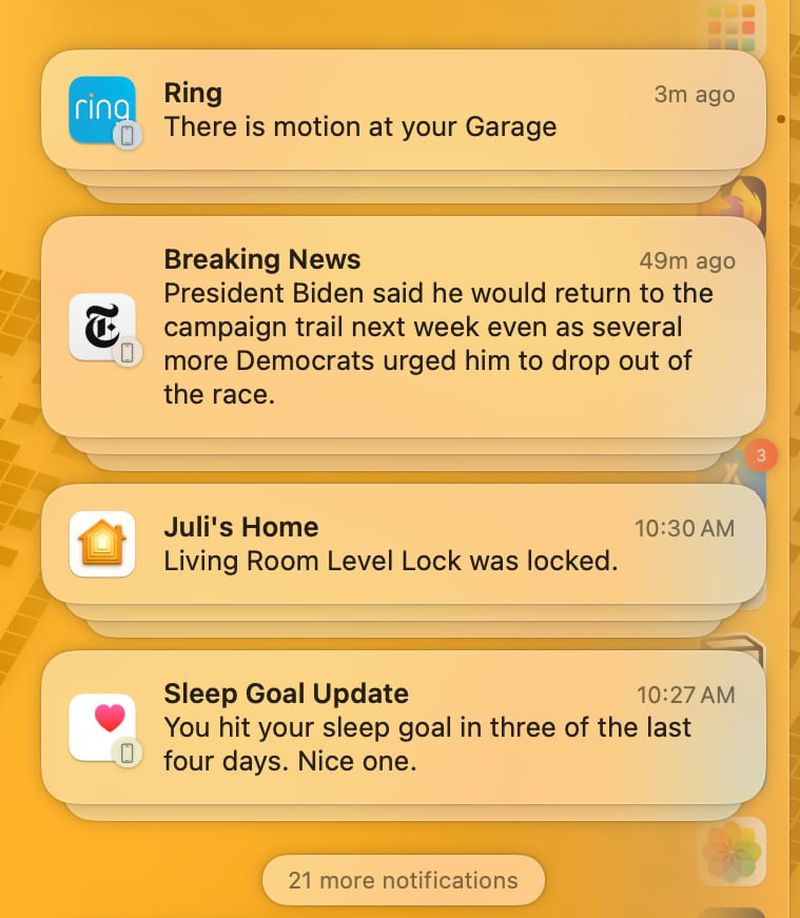
As notificações do iPhone são indicadas com um pequeno ícone do iPhone, mas, por outro lado, parecem notificações nativas do Mac.
Você pode clicar em uma notificação e abrir o aplicativo no seu iPhone, interagindo com ele diretamente do Mac.
StandBy
Enquanto o seu iPhone está sendo espelhado no seu Mac, ele pode estar em um carregador e no modo StandBy, exibindo a hora e outras informações.
Arrastar e soltar
Ainda este ano, a Apple planeja adicionar o melhor recurso do iPhone Mirroring, transferências de arquivos . Você poderá transferir arquivos, fotos e vídeos do seu Mac para o seu iPhone e vice-versa usando gestos de arrastar e soltar.
A Apple diz que funcionará como arrastar arquivos de um aplicativo Mac para outro.
Embora o recurso de arrastar e soltar ainda não tenha sido implementado, você pode contornar isso usando o AirDrop para mover fotos e arquivos do iPhone para o Mac, iniciando o AirDrop do iPhone sem precisar desbloqueá-lo.
Limitações de espelhamento do iPhone
O espelhamento do iPhone não funcionará se o Mac estiver usando o AirPlay para transmitir conteúdo de música ou vídeo para outro dispositivo ou se o Sidecar estiver habilitado com um iPad. A câmera de continuidade também não pode ser ativada, portanto, se você estiver usando o iPhone como webcam para o Mac, não poderá usar o espelhamento do iPhone ao mesmo tempo.
Tentativa de assistir filmes e programas de TV em alguns aplicativos como Hulu e Netflix não funciona, com o aplicativo iPhone Mirroring mostrando apenas uma tela preta em branco, provavelmente devido a restrições de DRM.
Não há opção para redimensionar a janela de espelhamento do iPhone e você não pode movê-la manualmente na orientação paisagem. Se um aplicativo ou jogo for exibido na orientação paisagem, a janela mudará para paisagem.

Você pode excluir aplicativos ao usar o espelhamento do iPhone acessando Configurações aplicativo, mas os aplicativos não podem ser excluídos da tela inicial. Você também não pode reorganizar os aplicativos porque não há opção de entrar na interface de edição da tela inicial (ou tela de bloqueio).
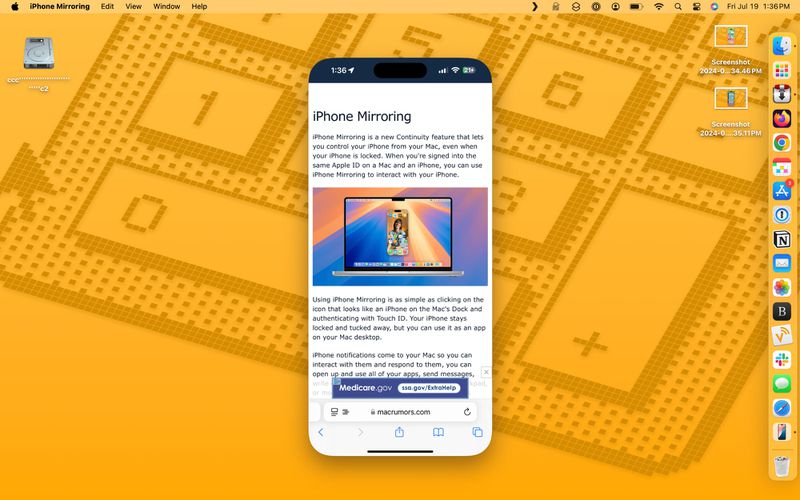
A Central de Controle e a Central de Notificações também são inacessível.
-
 iOS 18.3 Recursos: tudo novo no iOS 18.3iOS 18.3 é a terceira grande atualização para o sistema operacional iOS 18 e, embora não seja tão rico quanto o iOS 18.1 ou iOS 18.2, há algumas muda...Periféricos de tecnologia Postado em 2025-03-23
iOS 18.3 Recursos: tudo novo no iOS 18.3iOS 18.3 é a terceira grande atualização para o sistema operacional iOS 18 e, embora não seja tão rico quanto o iOS 18.1 ou iOS 18.2, há algumas muda...Periféricos de tecnologia Postado em 2025-03-23 -
 Intel Core Ultra 7 258V Beats AMD Ryzen Z1 Extreme em uma referência de jogoA linha do Lago Lunar Intel apresenta XE2 LPG IGPU, e a empresa diz que o arco 140V encontrado em algumas das CPUs de ponta é a "melhor GPU i...Periféricos de tecnologia Postado em 2025-03-22
Intel Core Ultra 7 258V Beats AMD Ryzen Z1 Extreme em uma referência de jogoA linha do Lago Lunar Intel apresenta XE2 LPG IGPU, e a empresa diz que o arco 140V encontrado em algumas das CPUs de ponta é a "melhor GPU i...Periféricos de tecnologia Postado em 2025-03-22 -
 As especificações e renderizações vazadas do Infinix Zero Flip revelam semelhanças impressionantes com o mais recente telefone flip de Tecno \A Infinix deve anunciar seu primeiro smartphone dobrável em breve e antes de seu lançamento, renderiza e especificações do telefone, chamado Infin...Periféricos de tecnologia Postado em 2025-02-25
As especificações e renderizações vazadas do Infinix Zero Flip revelam semelhanças impressionantes com o mais recente telefone flip de Tecno \A Infinix deve anunciar seu primeiro smartphone dobrável em breve e antes de seu lançamento, renderiza e especificações do telefone, chamado Infin...Periféricos de tecnologia Postado em 2025-02-25 -
 Tudo o que você precisa saber sobre a inteligência da AppleApple Intelligence é o que a Apple está chamando de seu conjunto de recursos de inteligência artificial, visualizado no WWDC em junho de 2024. Os pri...Periféricos de tecnologia Postado em 2025-02-23
Tudo o que você precisa saber sobre a inteligência da AppleApple Intelligence é o que a Apple está chamando de seu conjunto de recursos de inteligência artificial, visualizado no WWDC em junho de 2024. Os pri...Periféricos de tecnologia Postado em 2025-02-23 -
 Lenovo revela uma nova opção de cor para o tablet para jogos 2024 Legion Y700Lenovo está se preparando para lançar o 2024 Legion Y700 em 29 de setembro na China. Este novo tablet para jogos Android estará indo contra o Redm...Periféricos de tecnologia Postado em 2025-02-07
Lenovo revela uma nova opção de cor para o tablet para jogos 2024 Legion Y700Lenovo está se preparando para lançar o 2024 Legion Y700 em 29 de setembro na China. Este novo tablet para jogos Android estará indo contra o Redm...Periféricos de tecnologia Postado em 2025-02-07 -
 INZONE M9 II: Sony lança novo monitor de jogos ‘perfeito para PS5’ com resolução 4K e brilho máximo de 750 nitsO INZONE M9 II chega como sucessor direto do INZONE M9, que já tem pouco mais de dois anos. Aliás, a Sony também apresentou hoje o INZONE M10S, que ab...Periféricos de tecnologia Publicado em 2024-12-21
INZONE M9 II: Sony lança novo monitor de jogos ‘perfeito para PS5’ com resolução 4K e brilho máximo de 750 nitsO INZONE M9 II chega como sucessor direto do INZONE M9, que já tem pouco mais de dois anos. Aliás, a Sony também apresentou hoje o INZONE M10S, que ab...Periféricos de tecnologia Publicado em 2024-12-21 -
 Acer confirma a data de anúncio de seus laptops Intel Lunar LakeNo mês passado, a Intel confirmou que lançará os novos chips da série Core Ultra 200 em 3 de setembro. A Acer anunciou agora que realizará seu evento ...Periféricos de tecnologia Publicado em 2024-12-21
Acer confirma a data de anúncio de seus laptops Intel Lunar LakeNo mês passado, a Intel confirmou que lançará os novos chips da série Core Ultra 200 em 3 de setembro. A Acer anunciou agora que realizará seu evento ...Periféricos de tecnologia Publicado em 2024-12-21 -
 AMD Ryzen 7 9800X3D previsto para lançamento em outubro; Ryzen 9 9950X3D e Ryzen 9 9900X3D serão lançados no próximo anoNo ano passado, a AMD lançou o Ryzen 9 7950X3D e o Ryzen 9 7900X3D antes do Ryzen 7 7800X3D, que foi lançado algumas semanas depois. Desde então, vimo...Periféricos de tecnologia Publicado em 2024-12-10
AMD Ryzen 7 9800X3D previsto para lançamento em outubro; Ryzen 9 9950X3D e Ryzen 9 9900X3D serão lançados no próximo anoNo ano passado, a AMD lançou o Ryzen 9 7950X3D e o Ryzen 9 7900X3D antes do Ryzen 7 7800X3D, que foi lançado algumas semanas depois. Desde então, vimo...Periféricos de tecnologia Publicado em 2024-12-10 -
 O Steam está distribuindo um jogo indie muito popular, mas só hojePress Any Button é um jogo de arcade independente desenvolvido pelo desenvolvedor solo Eugene Zubko e lançado em 2021. A história gira em torno de A-E...Periféricos de tecnologia Publicado em 2024-11-26
O Steam está distribuindo um jogo indie muito popular, mas só hojePress Any Button é um jogo de arcade independente desenvolvido pelo desenvolvedor solo Eugene Zubko e lançado em 2021. A história gira em torno de A-E...Periféricos de tecnologia Publicado em 2024-11-26 -
 Prévias de Assassin’s Creed Shadows supostamente canceladas enquanto a Ubisoft desiste do Tokyo Game Show 2024Hoje cedo, a Ubisoft cancelou sua aparição online na Tokyo Game Show devido a “várias circunstâncias”. Este anúncio foi confirmado por meio de um twee...Periféricos de tecnologia Publicado em 2024-11-25
Prévias de Assassin’s Creed Shadows supostamente canceladas enquanto a Ubisoft desiste do Tokyo Game Show 2024Hoje cedo, a Ubisoft cancelou sua aparição online na Tokyo Game Show devido a “várias circunstâncias”. Este anúncio foi confirmado por meio de um twee...Periféricos de tecnologia Publicado em 2024-11-25 -
 Preço de jogo da Sony de 7 anos dobra repentinamenteO PlayStation 5 Pro é lançado com preço base de US$ 700, com o pacote completo, incluindo unidade e suporte, chegando a US$ 850. Embora a Sony argumen...Periféricos de tecnologia Publicado em 2024-11-22
Preço de jogo da Sony de 7 anos dobra repentinamenteO PlayStation 5 Pro é lançado com preço base de US$ 700, com o pacote completo, incluindo unidade e suporte, chegando a US$ 850. Embora a Sony argumen...Periféricos de tecnologia Publicado em 2024-11-22 -
 Acordo | O bestial laptop para jogos MSI Raider GE78 HX com RTX 4080, Core i9 e 32 GB DDR5 está à vendaPara jogadores que usam principalmente seus laptops para jogos como substitutos de desktops, um notebook grande como o MSI Raider GE78 HX pode ser a m...Periféricos de tecnologia Publicado em 2024-11-20
Acordo | O bestial laptop para jogos MSI Raider GE78 HX com RTX 4080, Core i9 e 32 GB DDR5 está à vendaPara jogadores que usam principalmente seus laptops para jogos como substitutos de desktops, um notebook grande como o MSI Raider GE78 HX pode ser a m...Periféricos de tecnologia Publicado em 2024-11-20 -
 Teenage Engineering revela o peculiar EP-1320 Medieval como o primeiro ‘instrumentalis electronicum’ medieval do mundoQue a Teenage Engineering é uma empresa que marcha ao ritmo de um baterista muito diferente não é segredo – é na verdade o que atrai seus muitos fãs. ...Periféricos de tecnologia Publicado em 19/11/2024
Teenage Engineering revela o peculiar EP-1320 Medieval como o primeiro ‘instrumentalis electronicum’ medieval do mundoQue a Teenage Engineering é uma empresa que marcha ao ritmo de um baterista muito diferente não é segredo – é na verdade o que atrai seus muitos fãs. ...Periféricos de tecnologia Publicado em 19/11/2024 -
 O Google Fotos obtém predefinições com tecnologia de IA e novas ferramentas de ediçãoOs recursos de edição de vídeo presentes no Google Fotos acabam de receber uma infusão de recursos apoiados por IA, e essas mudanças irão melhorar a e...Periféricos de tecnologia Publicado em 19/11/2024
O Google Fotos obtém predefinições com tecnologia de IA e novas ferramentas de ediçãoOs recursos de edição de vídeo presentes no Google Fotos acabam de receber uma infusão de recursos apoiados por IA, e essas mudanças irão melhorar a e...Periféricos de tecnologia Publicado em 19/11/2024 -
 Os olhos do Tecno Pop 9 5G são lançados com aparência semelhante ao iPhone 16 e especificações de orçamentoA Tecno confirmou que abandonará a aparência geométrica do Pop 8 por uma câmera elevada, ostensivamente inspirada nos novos Phone16 e 16 Plus em seu s...Periféricos de tecnologia Publicado em 19/11/2024
Os olhos do Tecno Pop 9 5G são lançados com aparência semelhante ao iPhone 16 e especificações de orçamentoA Tecno confirmou que abandonará a aparência geométrica do Pop 8 por uma câmera elevada, ostensivamente inspirada nos novos Phone16 e 16 Plus em seu s...Periféricos de tecnologia Publicado em 19/11/2024
Estude chinês
- 1 Como se diz “andar” em chinês? 走路 Pronúncia chinesa, 走路 aprendizagem chinesa
- 2 Como se diz “pegar um avião” em chinês? 坐飞机 Pronúncia chinesa, 坐飞机 aprendizagem chinesa
- 3 Como se diz “pegar um trem” em chinês? 坐火车 Pronúncia chinesa, 坐火车 aprendizagem chinesa
- 4 Como se diz “pegar um ônibus” em chinês? 坐车 Pronúncia chinesa, 坐车 aprendizagem chinesa
- 5 Como se diz dirigir em chinês? 开车 Pronúncia chinesa, 开车 aprendizagem chinesa
- 6 Como se diz nadar em chinês? 游泳 Pronúncia chinesa, 游泳 aprendizagem chinesa
- 7 Como se diz andar de bicicleta em chinês? 骑自行车 Pronúncia chinesa, 骑自行车 aprendizagem chinesa
- 8 Como você diz olá em chinês? 你好Pronúncia chinesa, 你好Aprendizagem chinesa
- 9 Como você agradece em chinês? 谢谢Pronúncia chinesa, 谢谢Aprendizagem chinesa
- 10 How to say goodbye in Chinese? 再见Chinese pronunciation, 再见Chinese learning
























